磁盘配额设置的详细步骤介绍
【导读】计算机出现这样那样的故障很常见,只需要我们进行相应的设置就可以了。这是因为我们所面对的百分之八十的问题都是由于软件造成的。相对于硬件来说,软件出现问题的频率还是相对较高的。对于一些专业性的问题,我想大家还是有一些顾虑的,因为我们不知道该如何的解决。比如今天我们所要说的一个问题磁盘配额设置。有些朋友就会问这个是干什么用的?有什么的好处?带着这些问题,我们来进行今天的话题。
首先对于磁盘配额设置实际上就是控制磁盘空间用的。例如我们想把D盘通过设置磁盘配额的方法,让它达到这样的一个功能,那就是限制用户Mark,让其仅仅能使用这个D盘的100GB磁盘空间。一旦使用超过100GB就会弹出提示禁止该用户使用。一旦当Mark用户使用了D盘80GB磁盘空间的时候,我们的win7系统就会弹出警告。

磁盘配额
具体的操作步骤如下:我们单击配额设置对话框里面的“配额项”相应的按钮,并且打开相应的配额项窗口。第二步就是单击“添加新配额项”这个工具栏按钮,它会弹出一个对话框“选择用户”,我们在里面输入“Mark”,并且单击右侧“检查名称”相关按钮并确定。

磁盘配额
这样就会在弹出“添加新配额项”对话框,我们设置相应的磁盘空间限制100GB。之后就把警告的等级设置成80GB并确定,回到相应的配额项窗口,这个时候我们就可以看到用户Mark磁盘限额以及空间使用相应的信息。

磁盘配额
之后我们可以双击新建Mark配额项,在这里可以进行修改。最后点击确定就可以。他还会有提示该系统会扫描启用配额磁盘的提示,这个是确认用户磁盘使用情况的。几分钟后我们就可以重新打开配额项窗口,发现系统会通过自身计算每个用户所占用该分区大小。一旦用户使用超出范围,就会显示磁盘空间不足。
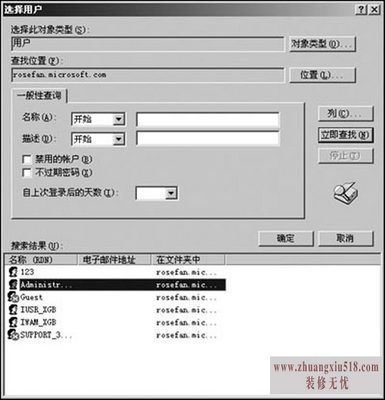
磁盘配额
对于上面我们提到的问题,有些朋友根本就遇不上,或者是遇上了,也是因为它的专业性强,而选择逃避,或者是找别人来解决。现在我们通过上面的一些具体的讲解,相信大家都了解了该如何的进行相应的设置,这样在很大程度上就可以彻底的解决问题。而不用去寻求帮助或者是花上一笔钱去修了。
- 1黑莓z10评测介绍
- 2苹果3刷机教程指导
- 3独立ip设置应该是这样的
- 4佳能g11报价及评测详情
- 5win7换xp系统安装步骤及bios设置
- 6高清迷你摄像机品牌推荐
- 7win7更改图标大小方法分享
- 8电脑开机速度越来越慢的原因及解决办法详解
- 92500左右的电脑配置清单
- 10如何修改wifi密码 如何修改路由器登录密码
- 11易美逊g2770l电脑怎么样
- 12安尼威尔报警器设置教程分享,不公懂的可要
- 13数码相机和单反相机的区别有哪些 四大区别
- 14administrator怎么改名字?administrator默
- 15数显鼓风干燥箱厂家介绍,买东西就是需要比
- 163dsmax快捷键设置及快捷键大全
- 17限制网速解决办法
- 18怎么修改路由器密码详细步骤
- 19word文档怎么转换pdf格式
- 20详细教学怎样修复ie浏览器
- 21教大家怎样删除历史记录
- 22记事本乱码怎么办
